
Dans le prochain article, nous allons jeter un œil à Newsroom. Ceci est un outil moderne et gratuit pour la ligne de commande. Il est open source et nous aidera à obtenez nos nouvelles préférées dans Ubuntu. Il est développé en utilisant JavaScript (NodeJS pour être précis). C'est un utilitaire plateforme croisée et fonctionne correctement sur les systèmes Gnu / Linux, Mac OSX et Windows.
Si vous êtes un fan de la ligne de commande, vous ferez certainement beaucoup de choses, comme contrôler vos systèmes Gnu / Linux (locaux ou distants), programmer, rechercher sur Google en utilisant Googler, jouer à des jeux et bien d'autres choses à partir d'un seul. . fenêtre de terminal. Avec cet outil, vous pouvez lire vos actualités préférées et vous tenir au courant.
Les polices par défaut de la salle de presse sont: hackernews, techcrunch, à l'intérieur, bnext, ithome, wanqu, nodeweekly, codetengu et gankio. Mais si nous ne les aimons pas, nous pouvons configurer nos propres polices via un fichier OPML (Outline Processor Markup Language). Il s'agit d'un format basé sur XML conçu pour l'échange d'informations structurées entre des applications exécutées sur différents systèmes d'exploitation et environnements.
Prérequis
Nous aurons besoin du gestionnaire de packages pour NodeJS. Vous pourrez installer NodeJS et NPM à la fois sur votre système Ubuntu en suivant les étapes que nous indiquons dans ce blog à propos comment installer NodeJS.
Installer la salle de presse
Lorsque NPM est installé sur notre système, nous pouvons installer Newsroom avec des autorisations d'administrateur en utilisant la commande sudo. Nous allons le faire comme suit (le option -g signifie installer globalement, à utiliser par tous les utilisateurs du système) dans le terminal (Ctrl + Alt + T):
sudo npm install -g newsroom-cli
Une fois l'installation de Newsroom réussie, nous pouvons commencer à l'utiliser en tapant la commande suivante dans le même terminal:
newsroom
Cette commande nous amènera à un interface de ligne de commande interactive dans lequel nous pouvons choisir notre source de nouvelles. Nous devrons utiliser le flèches haut et bas pour sélectionner une source dans la liste des sources prédéfinies comme indiqué ci-dessous.

Après avoir choisi une source de nouvelles, toutes les en-têtes de nouvelles seront affichées comme ci-dessous la capture d'écran. Alors nous pouvons sélectionnez un élément en appuyant sur la barre d'espace. Après avoir fait une sélection, l'élément sera indiqué par un cercle vert, comme indiqué dans la capture d'écran ci-dessous. Nous pourrons appuyez sur Entrée pour le lire plus en détail à partir de notre navigateur Web prédéterminé.
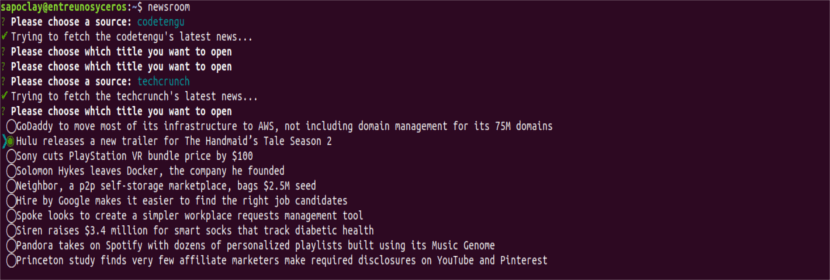
Pour quitter la CLI, nous devrons appuyer sur Ctrl + C.
Nous pouvons aussi fournir la source à partir de laquelle nous voulons recevoir les nouvelles directement. Nous pourrons limiter le nombre de nouvelles qui nous seront montrées à l'écran. Évidemment cette source de nouvelles doit être dans le fichier OPML de nos sources. Le format de la commande que nous devrons utiliser sera comme indiqué ci-dessous:
newsroom fuente número-de-elementos
Par exemple:
newsroom hackernews 3
Créez votre propre fichier de police
Dernier point mais non le moindre, nous pouvons aussi utiliser notre propre fichier OPML, comme le montre ce qui suit. De cette façon, n'importe qui peut ajouter ses propres sources d'information comme ubunlog.com, entreunosyceros.net, etc.
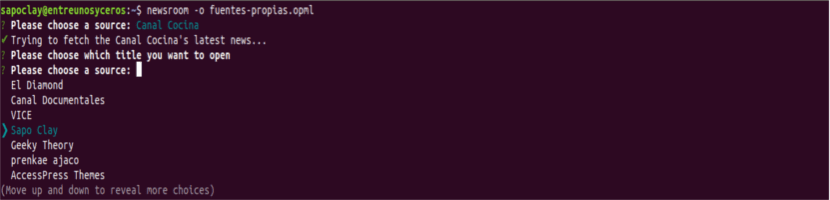
newsroom -o tus-fuentes.opml
La création de ce fichier nécessite une certaine syntaxe. Si quelqu'un veut essayer de créer le sien, il peut consulter comment créer un fichier OPML ensuite page Web. Même moi, je dois dire que vous pouvez utiliser un fichier XML, d'un flux par exemple pour pouvoir voir son contenu. Il vous suffit de changer l'extension .xml en .opml.
Aide
Pour voir le message d'aide de la salle de presse, nous n'aurons qu'à utiliser la commande suivante dans le terminal (Ctrl + Alt + T):
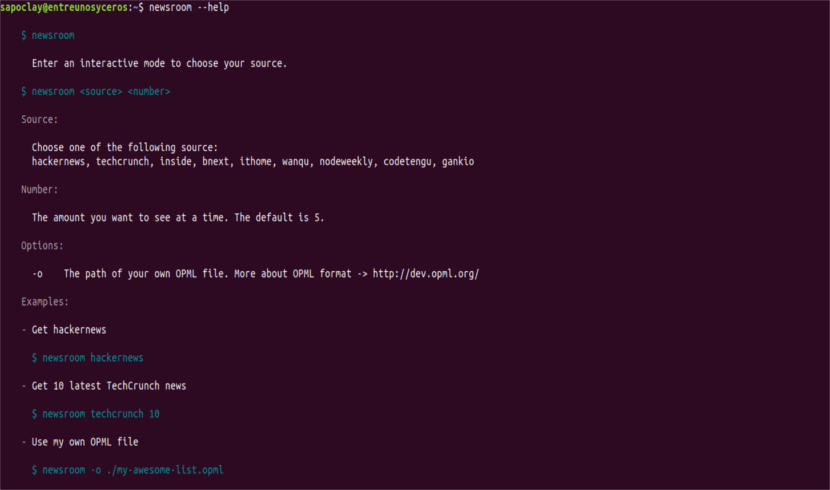
newsroom --help
Désinstaller la salle de presse
Pour supprimer cet outil de notre ordinateur, nous n'aurons plus qu'à ouvrir un terminal (Ctrl + Alt + T). Nous y écrirons:
sudo npm uninstall -g newsroom-cli
Pour se procurer plus d'information à propos de cette application pour le terminal, tout le monde peut vérifier le référentiel de Newsroom ou nous pouvons également voir votre code dans le Dépôt GitHub. Newsroom est un autre excellent moyen d'obtenir nos actualités Gnu / Linux préférées à partir de la ligne de commande.